Een cirkeldiagram maken in Microsoft Excel 2010 of 2007

Stap 1
Eerst moet u uw lijst met gegevens in Excel schrijven. Dit is vrij eenvoudig, de ene kolom is je beschrijving van de cijfers en de andere kolom is je cijfers.
Je kunt het er hip uit laten zien door het van het lint Home te stylen, maar dit heeft geen invloed op ons cirkeldiagram.
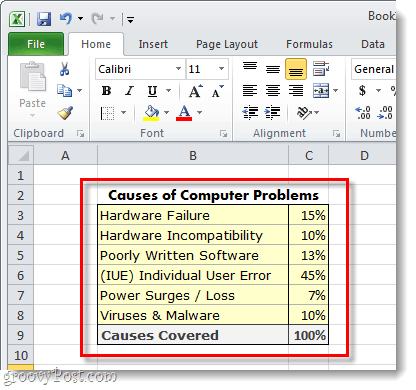
Stap 2
kiezen de gegevens die u in het cirkeldiagram wilt opnemen. Dit betekent letterlijk dat je de linkermuisknop ingedrukt houdt en een vak rond de gegevens sleept. Wees zeker niet om de cellen te selecteren waar je dingen hebt opgeteld.
Zodra alles is geselecteerd, Klik de invoegen lint en dan Klik Taart en kiezen of u een 2-D of een 3-D taart wilt; en welke sjabloon.

Stap 3 - Pas uw grafiek aan
Nu zou uw cirkeldiagram op uw spreadsheet moeten verschijnen. Het volgende dat we gaan doen, is de grafiek een beetje aanpassen om deze aantrekkelijker te maken.
Wanneer u de grafiek hebt geselecteerd (klik op de grafiek), wordt deze gemaakt Hulpmiddelen voor grafieken verschijnen op het lint. Dit omvat in totaal 3 verschillende tabbladen: Ontwerp, lay-out, en Ontwerp, stijl.
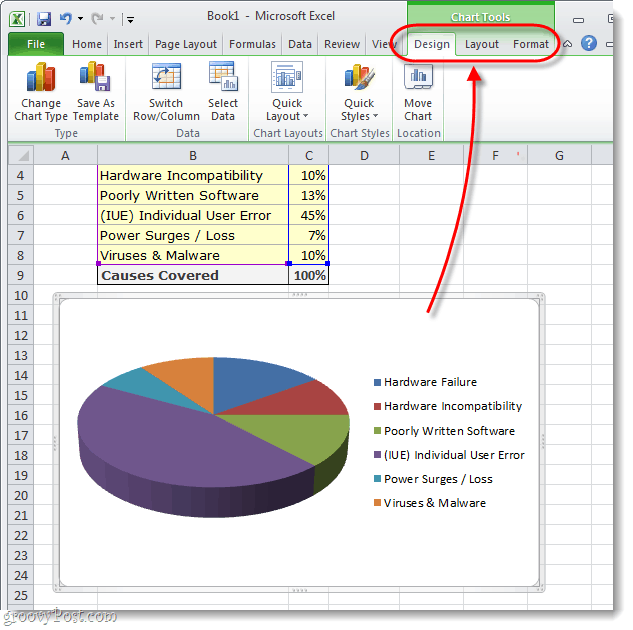
Stap 4
Elk tabblad van de Hulpmiddelen voor grafieken lintgebied laat een aantal uitvoerenverschillende aanpassingen. De enige manier om echt te leren wat je kunt doen, is een tijdje met de verschillende instellingen spelen. Maar als voorbeeld heb ik mijn grafiek aangepast met behulp van de tools die in de 3 onderstaande screenshots worden beschreven.
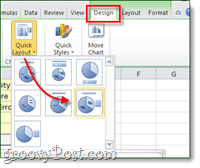
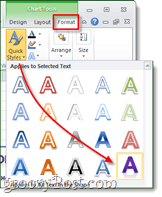
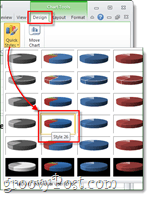
Gedaan!
Nu heb je een overzichtelijk cirkeldiagram in je Microsoft Excel-spreadsheet. Als het gaat om het zo aantrekkelijk maken van cirkeldiagrammen, wordt het niet veel eenvoudiger dan dit.
Heb je een favoriete tip of truc voor het maken van cirkeldiagrammen in Excel? We horen het graag in de reacties hieronder!
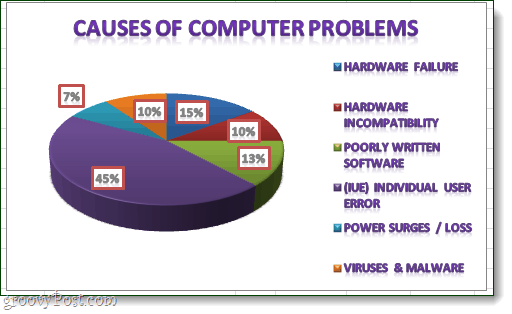









![Microsoft Office 2010 RTM beschikbaar via MSDN voor download [groovyDownload]](/images/download/microsoft-office-2010-rtm-available-via-msdn-for-download-groovydownload.png)
laat een reactie achter